MoUSO Core Worker Process - Что это за процесс в Windows 11/10
MoUSO Core Worker Process (MoUSOCoreWorker.exe) - Это процесс отвечающий за обновления Microsoft (UUP) и определяет, какие обновления имеют приоритет, чтобы установить их первыми. "USO" расшифровывается как Update Session Orchestrator и сам процесс MoUSOCoreWorker.exe запускается автоматически только тогда, когда будет производиться поиск обновлений вручную или автоматически по расписанию.
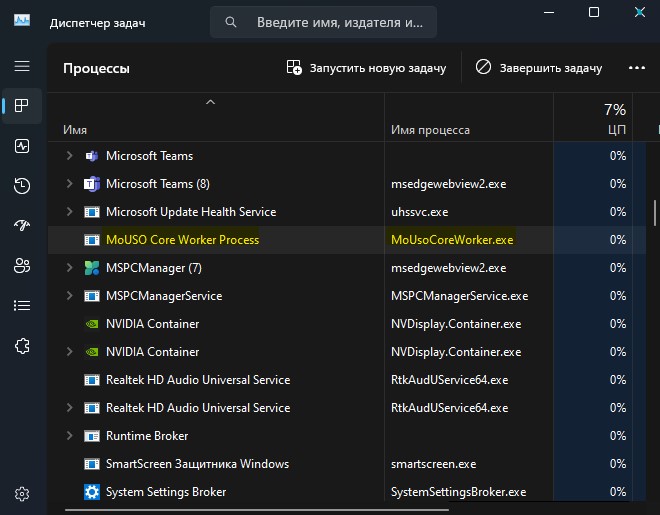
В диспетчере задач можно обнаружить, что MoUSO Core Worker Process может потреблять много ресурсов компьютера или ноутбука и грузить такие компоненты как Процессор, Память, Диск. По этой причине, пользователь задается вопросом, является ли данный процесс вирусом? Можно ли отключить MoUSOCore? Как исправить высокую нагрузку на компоненты ПК в Windows 11/10?
Является ли MoUSO Core Worker Process вирусом?
MoUSO Core Worker - Это законный процесс Microsoft и не является вирусом, но вредоносное ПО может маскироваться под имя MoUSOCoreWorker.exe и вызывать тем самым высокую нагрузку на процессор, память или диск в Windows 11/10. Чтобы проверить легитимность данной службы:
- Откройте Диспетчер задач нажав Ctrl+Shift+Esc
- Щелкните правой кнопкой мыши по MoUSOCoreWorker
- Выберите Свойства и перейдите во вкладку Подробно
- Авторское право должно быть: Microsoft Corparation и примерный размер 3,2 Мб
- Также, выберите Открыть расположение файла
- Файл MoUSOCoreWorker.exe должен находиться по пути C:\Windows\UUS\...
- Если другой путь, то это может быть вирус
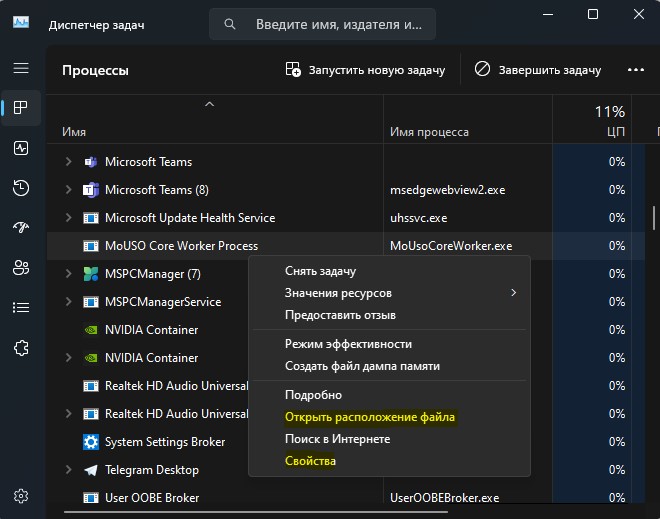
MoUSO Core Worker Process грузит Диск, Память, Процессор - Что делать?
1. В первую, если MoUSO Core Worker Process долгое время работает в фоном режиме нагружая Процессор, Диск, Память, и при этом не обновляется Windows 11/10, то стоит проверить ПК на вирусы. Воспользуйтесь антивирусным сканером HitmanPro и Dr Web CureIt по прядку.
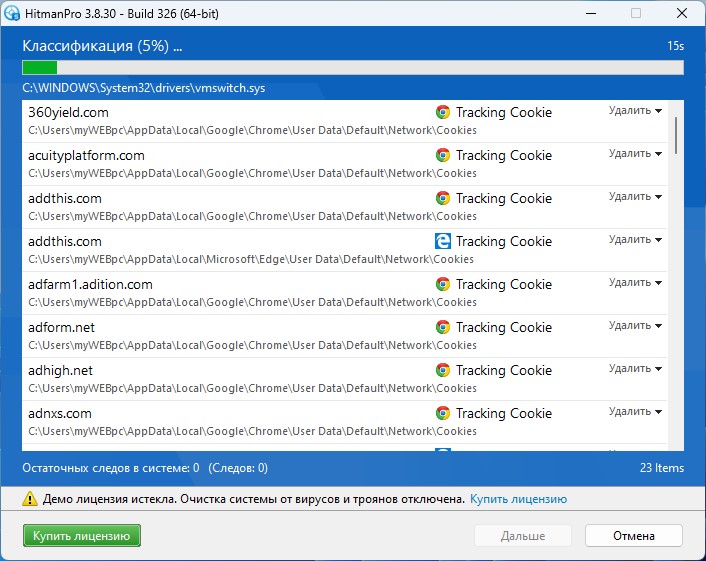
2. Откройте Диспетчер задач и перезапустите процесс MoUSO нажав по нему правой кнопкой мыши и Снять задачу, после чего перезагрузите компьютер или ноутбук.
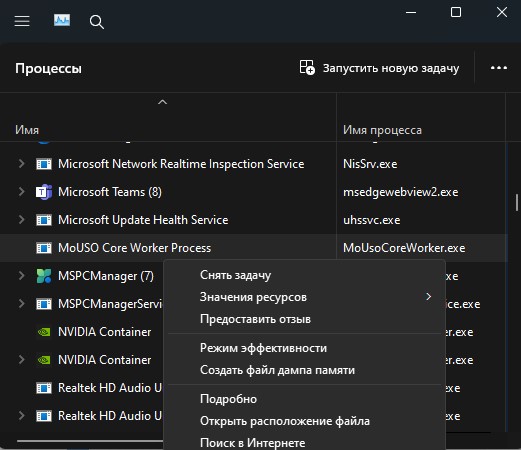
3. Установите все обновления, если они имеются. Перейдите в центр обновления Windows 11/10 и проверьте наличие обновлений.

3. Запустите средство устранения неполадок с центром обновления в Windows 11/10.

4. Отключите оптимизацию доставки, если компьютер находится в сети с другими, чтобы процесс не срабатывал периодически MoUSOCoreWorker.exe и не грузил Диск, Память и ЦП.
Windows 10: Откройте "Параметры" > "Обновление и безопасность" > "Оптимизация доставки" и отключить загрузку с других ПК.
Windows 11: Откройте "Параметры" > "Центр обновления Windows" > "Дополнительные параметры" > "Оптимизация доставки" > отключить загрузку с других ПК.

5. Перезапустите службу обновления Windows. Нажмите Win+R и введите services.msc, после чего в самом низу найдите Центр обновления Windows. Нажмите по ней правой кнопкой мыши и Перезапустить. Далее найдите еще одну Служба оркестратора обновлений и также Перезапустить.

Если MoUSO Core Worker продолжает грузить компьютер, то дважды щелкните по Служба оркестратора обновлений и Тип запуска выберите Остановлена, после чего нажмите Остановить, Применить и OK.
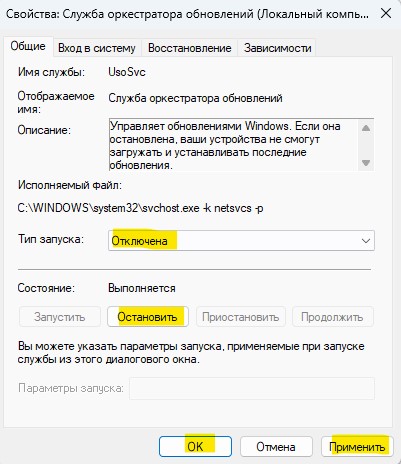

 myWEBpc
myWEBpc